
漆器の作り方
昨日テレビで『美の壺 うるわしの漆』という番組をみて
漆塗りの漆器をレイヤー効果で作ってみました。

一つ一つレイヤー効果を説明していくととても長くなってしまうので
ベベルとエンボスの効果で色々できると思ってもらえれば良いかなという記事です。
ベースの漆器部分のテカリの作り方を覚えるだけでもいろいろ応用が効くと思います。
では早速作り方について
①まずphotoshopを起動し1000Pixel×1000Pixelのアートボードを作成
そこに適当な楕円シェイプパスを作成

②シェイプパスをコピーして下にずらす(わかりやすいように黒色に)

③円柱に見せたいので楕円と楕円の間を長方形で埋める

④上の楕円のシェイプに質感をつける

カラーを黒にしてベベルとエンボスを設定
手前にテカリが入るように
⑤和柄をパスで作成

⑥和柄に質感をつける
つける効果は
・グラデーションオーバーレイ→金のグラデーションになるように
・カラーオーバーレイ→グラデーションの調整用なのでなくてもOK
・ベベルとエンボス→ちょっと厚みほしかったので別になくてもOK



⑦花の装飾を作る
・外のライン、花びら、雄しべの3パーツ
【外ライン】…境界線とカラーオーバーレイのみ

【花びら】…グラデーションとベベルとエンボスのみ
一つ作れば後はグラデーションとベベルとエンボスの光の入り方を調整して並べる
過去記事の(Photoshop レイヤー効果の備忘録 その6 ベベルとエンボス その1)あたりを見てもらえると光の入り方の法則がわかりやすいと思います。

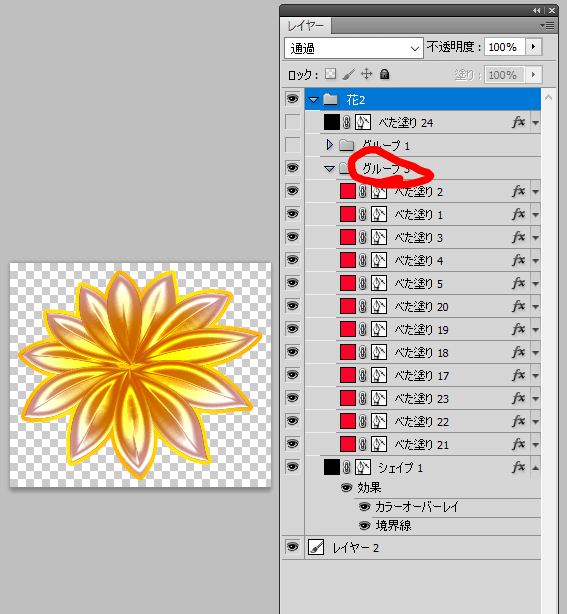
⑧もう一層上に花びらを並べる
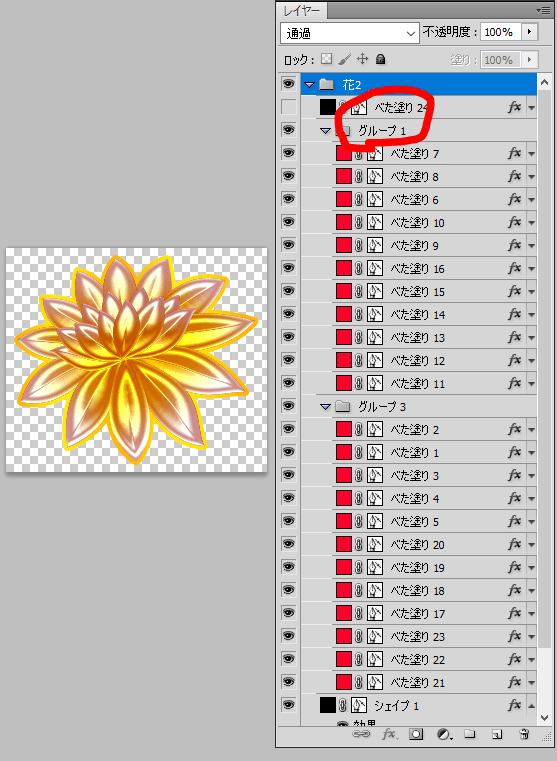
⑨雄しべを乗せる
丸のシェイプパスにカラーオーバーレイとベベルとエンボス
少し影を落とす
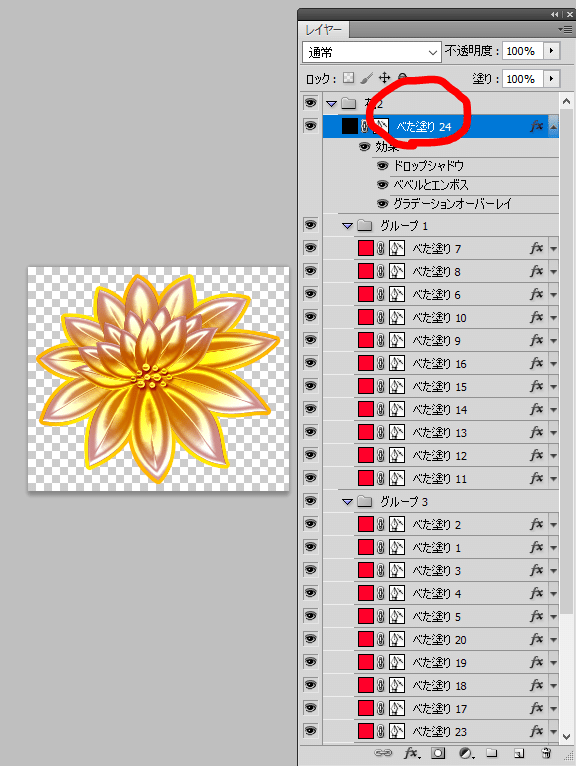
⑩葉っぱを作成
葉っぱのアウトラインと葉脈部分にレイヤー効果をかけてこちらも完成
こちらも花部分同様カラーオーバーレイとベベルとエンボスをベースに質感付
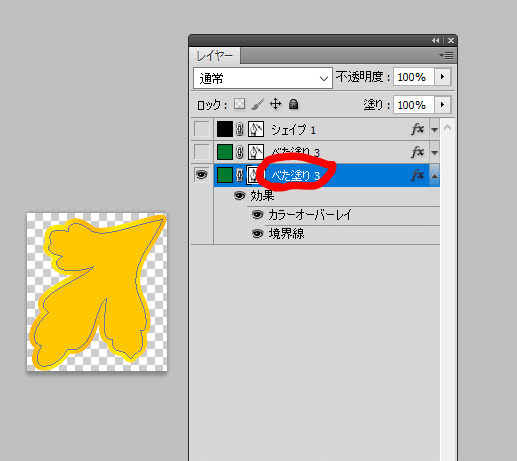
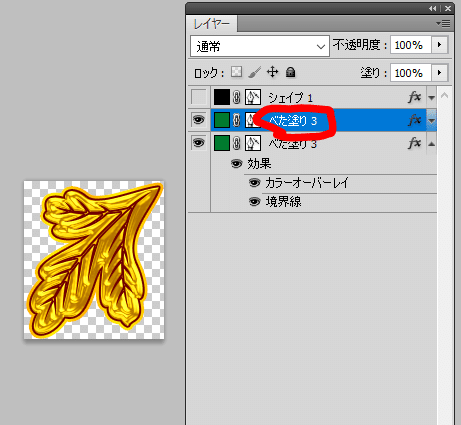

⑪それぞれのパーツをコピーして合体

⑫和柄を配置後最初に作成した楕円のパスを一番上に2つコピーして
ベベルとエンボスの角度と高度を上側のハイライトに見えるように調整。

⑬背景の色を引いて下の楕円にドロップシャドウを落として完成。

和柄の部分を色々差し替えるだけで雰囲気のある漆塗りの漆器が色々できます。


という感じで今回は漆塗りの漆器の作り方でした。
